Usuń Atwola (Instrukcj usuwania) - Aktualizacja 2018
Instrukcja usuwania Atwola
Czym jest Atwola?
Atwola jest nazwa oprogramowania szpiegujacego
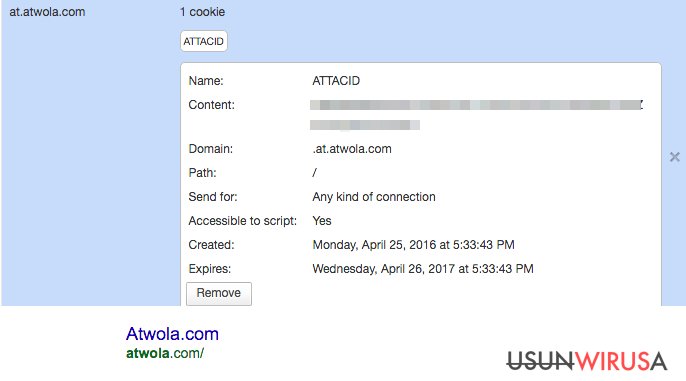
Technicznie rzecz biorąc, nieprawidłowym jest nazwanie oprogramowania Atwola wirusem, ze względu na to że nie jest w stanie on wyrządzić szkód na twoim komputerze. Jednakze jest wykorzystywany do szpiegowania uzytkownika poprzez zbieranie informacji na temat jego aktywnosci, tak wiec mozesz byc sledzony za kazdym razem kiedy przegladasz siec.
Atwola moze umieszczac oprogramowanie cookies w przegladarce Internet Explorer, Mozill Firefox a takze Safari czy tez Google Chrome. Jego celem jest obserwacja aktywnosci uzytkownika w sieci dotyczaca historii przegladania, pobierania plikow, wynikow wyszukiwania, klikniec a takze reklam czy tez hiperlinkow i tym podobnych informacji.
Nalezy zwrocic uwage na to ze Atwola jest oprogramowaniem spyware powiazanym z wirusem Search.aol.com a takze stronami at.atwola.com oraz ar.atwola.com ktore stanowia nierozerwalna czesc serwera AOL, co oznacza ze Atwola moze zbierac informacje o tobie celem generowania spersonalizowanych reklam.
Mozesz doswiadczyc obecnosci tego typu reklam kiedy zaczniesz przegladac internet. Z pewnoscia moga pojawic sie w formie reklam, banerow czy tez reklam pop-up a nawet nowych kart przepelnionymi duza iloscia promocyjnych tresci i komercyjnych ofert.
Tego typu reklamy Atwola sa nieobliczalne i moga zawierac linki przekierowujace, tak wiec za kazdym razem kiedy widzisz je na swoim ekranie to pod zadnym pozorem ich nie klikaj. Niebezpieczne reklamy moga zmusic cie do odwiedzenia stron wysokiego ryzyka, tak wiec jezeli chcesz aby twoj komputer pozostal bezpieczny trzymaj sie od nich z daleka.
Dodatowo doradzimy ci, abys przeskanowal swoj komputer sprawdzonym oprogramowaniem antyszpiegujacym, ktore bedzie w stanie wykryc i usunac potencjalnie niechciane oprogramowanie ktore moze byc powiazane z oprogramowaniem Atwola.
Jezeli nie chcesz doswiadczac sledzenia cie przez programy a takze zbierania informacji na twoj temat to mocno polecamy ci usuniecie oprogramowania Atwola z twojego komputera a takze powiazanych z nim komponentów. Jezeli chcesz oczyscic swoj komputer od potencjalnie niechcianego oprogramowania i doprowadzic do konca usuwanie oprogramowania Atwola to polecamy ci skorzystanie z oprogramowania FortectIntego.

W jaki sposób Atwola może przeniknąć do mojego komputera?
Atwola jest oprogramowaniem szpiegujcym, ktory moze zostac dodany do twojej przegladarki zaraz po tym jak odwiedzisz domene taka jak ar.atwola.com lub tez at.atwola.com lub tez po prostu przejdziesz do reklamy powiazanej z AOL.
Jednakze mozliwe jest takze pobranie jakiegokolwiek pliku cookie, ktory bedzie wykorzystywal produkty AOL, dodatkowo jezeli search.aol.com zostal zainstalowany w systemie to mozesz go przez przypadek zainstalowac razem z jakims potencjalnie niechcianym oprogramowaniem. Dlatego tez chcielibysmy ci dac kilka porad jak radzic sobie z takim potencjalnie niechcianym oprogramowaniem ktore zapewni bezpieczenstwo przegladania.
- Po pierwsze, nalezy wspomniec ze powinienes unikac podejrzanych reklam. Zazwyczaj reklamy nie sa zaprojektowane w ten sposob aby pojawialy sie co 2 minuty i otwieraly sie w nowej karcie czy tez nowym oknie. Jezeli zauwazasz tego typu dzialalnosc to moze to dotyczyc programow adware ktore dzialaja na twoim komputerze.
- Unikaj odwiedzania niezaufanych reklam. Strony wysokiego ryzyka moga zawierac roznego rodzaju podejrzane linki. Jezeli strona je oferujaca wzbudza twoje chociazby najmniejsze podejrzenia to nalezy porzucic mysl instalacji jakiegokolwiek oprogramowania.
- Uwazaj podczas pobierania nowego oprogramowania na swoj komputer. Nie ufaj tylko dobrze znanym zrodlom i bezpiecznym stronom. Tego typu witryny moga prowadzic cie na zlosliwe strony.
- Zawsze pamietaj o wlasciwej instalacji oprogramowania. Korzystaj z opcji instalacji zaawansowanej czy tez instalacji uzytkownika i odznacz niechciane opcje, czy tez polecane pliki dodane do wybranych przez ciebie programow. Istnieje szansa ze jezeli tego nie zrobisz to mozesz pobrac na swoj komputer zlosliwe oprogramowanie.
Instrukcja usuwania Atwola
Przez większość czasu wirus Atwola moze przeniknac do komputera bez pozwolenia uzytkownika, tego typu aktywnosc nie jest do konca warta uwagi. Oprocz tego oprogramowanie moze sledzic uzytkownika i zbierac o nim informacje, co jest naszym zdaniem niedopuszczalne. Dlatego tez wysoko polecamy ci usuniecie oprogramowania Atwola z twojego komputera.
Mozesz postarac sie usunac oprogramowanie Atwola poprzez ustawienia przegladarki. Niestety uzytkownicy coraz czesciej sie skarza ze Atwola moze sledzic uzytkownika i ma zdolnosc samoprzywracania sie do systemu. Jak juz wspomnielismy, mozesz usunac wirusa z pomoca oprogramowania FortectIntego. Powodzenia!
Możesz usunąć szkody spowodowane przez wirusa za pomocą FortectIntego. SpyHunter 5Combo Cleaner i Malwarebytes są zalecane do wykrywania potencjalnie niechcianych programów i wirusów wraz ze wszystkimi związanymi z nimi plikami i wpisami do rejestru.
Instrukcja ręcznego usuwania Atwola
Odinstaluj z systemu Windows
Aby usunąć Atwola z komputerów z systemem Windows 10/8, wykonaj te kroki:
- Wpisz Panel sterowania w pole wyszukiwania Windows i wciśnij Enter lub kliknij na wynik wyszukiwania.
- W sekcji Programy wybierz Odinstaluj program.

- Znajdź na liście wpisy powiązane z Atwola (lub dowolny inny niedawno zainstalowany podejrzany program).
- Kliknij prawym przyciskiem myszy na aplikację i wybierz Odinstaluj.
- Jeśli pojawi się Kontrola konta użytkownika, kliknij Tak.
- Poczekaj na ukończenie procesu dezinstalacji i kliknij OK.

Jeśli jesteś użytkownikiem Windows 7/XP, postępuj zgodnie z następującymi instrukcjami:
- Kliknij Start > Panel sterowania zlokalizowany w prawym oknie (jeśli jesteś użytkownikiem Windows XP, kliknij na Dodaj/Usuń programy).
- W Panelu sterowania wybierz Programy > Odinstaluj program.

- Wybierz niechcianą aplikację klikając na nią raz.
- Kliknij Odinstaluj/Zmień na górze.
- W oknie potwierdzenia wybierz Tak.
- Kliknij OK kiedy proces usuwania zostanie zakończony.
Usuń Atwola z systemu Mac OS X
-
Jeżeli korzystasz z OS X, kliknij przycisk Go na samej górze strony i wybierz Applications.

-
Poczekaj aż zobaczusz folder Applications i poszukaj w nimAtwola czy też innych podejrzanych pogramów, króre mogą się w nim znajdować. Teraz kliknij prawym przyciskiem myszy na każdym z tych wyników i wybierz Move to Trash.

Zresetuj MS Edge/Chromium Edge
Usuń niechciane rozszerzenia z MS Edge:
- Wybierz Menu (trzy poziome kropki w prawym górnym rogu okna przeglądarki i wybierz Rozszerzenia.
- Wybierz z listy rozszerzenie i kliknij na ikonę koła zębatego.
- Kliknij Odinstaluj na dole.

Wyczyść pliki cookie i inne dane przeglądania:
- Kliknij na Menu (trzy poziome kropki w prawym górnym rogu okna przeglądarki) i wybierz Prywatność i bezpieczeństwo.
- Pod Wyczyść dane przeglądania wybierz Wybierz elementy do wyczyszczenia.
- Zaznacz wszystko (oprócz haseł, chociaż możesz chcieć uwzględnić licencje na multimedia w stosownych przypadkach) i kliknij Wyczyść.

Przywróć ustawienia nowej karty i strony głównej:
- Kliknij na ikonę menu i wybierz Ustawienia.
- Następnie znajdź sekcję Uruchamianie.
- Kliknij Wyłącz, jeśli znalazłeś jakąkolwiek podejrzaną domenę.
Zresetuj MS Edge, jeśli powyższe kroki nie zadziałały:
- Wciśnij Ctrl + Shift + Esc, żeby otworzyć Menedżera zadań.
- Kliknij na strzałkę Więcej szczegółów u dołu okna.
- Wybierz kartę Szczegóły.
- Teraz przewiń w dół i zlokalizuj wszystkie wpisy zawierające Microsoft Edge w nazwie. Kliknij na każdy z nich prawym przyciskiem myszy i wybierz Zakończ zadanie, by zatrzymać działanie MS Edge.

Jeżeli to rozwiązanie ci nie pomogło, możesz musieć skorzystać z zaawansowanej metody resetowania Edge. Pamiętaj, że zanim przejdziesz dalej, musisz wykonać kopię zapasową swoich danych.
- Znajdź na swoim komputerze następujący folder: C:\\Users\\%username%\\AppData\\Local\\Packages\\Microsoft.MicrosoftEdge_8wekyb3d8bbwe.
- Wciśnij Ctrl + A na klawiaturze, by zaznaczyć wszystkie foldery.
- Kliknij na nie prawym przyciskiem myszy i wybierz Usuń.

- Teraz kliknij prawym przyciskiem myszy na przycisk Start i wybierz Windows PowerShell (Administrator).
- Kiedy otworzy się nowe okno, skopiuj i wklej następujące polecenie, a następnie wciśnij Enter:
Get-AppXPackage -AllUsers -Name Microsoft.MicrosoftEdge | Foreach {Add-AppxPackage -DisableDevelopmentMode -Register “$($_.InstallLocation)\\AppXManifest.xml” -Verbose

Instrukcje dla Edge opartej na Chromium
Usuń rozszerzenia z MS Edge (Chromium):
- Otwórz Edge i kliknij Ustawienia > Rozszerzenia.
- Usuń niechciane rozszerzenia klikając Usuń.

Wyczyść pamięć podręczną i dane witryn:
- Kliknij na Menu i idź do Ustawień.
- Wybierz Prywatność i usługi.
- Pod Wyczyść dane przeglądania wybierz Wybierz elementy do wyczyszczenia.
- Pod Zakres czasu wybierz Wszystko.
- Wybierz Wyczyść teraz.

Zresetuj MS Edge opartą na Chromium:
- Kliknij na Menu i wybierz Ustawienia.
- Z lewej strony wybierz Zresetuj ustawienia.
- Wybierz Przywróć ustawienia do wartości domyślnych.
- Potwierdź za pomocą Resetuj.

Zresetuj Mozillę Firefox
Usuń niebezpieczne rozszerzenia:
- Otwórz przeglądarkę Mozilla Firefox i kliknij na Menu (trzy poziome linie w prawym górnym rogu okna).
- Wybierz Dodatki.
- W tym miejscu wybierz wtyczki, które są powiązane z Atwola i kliknij Usuń.

Zresetuj stronę główną:
- Kliknij na trzy poziome linie w prawym górnym rogu, by otworzyć menu.
- Wybierz Opcje.
- W opcjach Strona startowa wpisz preferowaną przez siebie stronę, która otworzy się za każdym razem, gdy na nowo otworzysz Mozillę Firefox.
Wyczyść pliki cookie i dane stron:
- Kliknij Menu i wybierz Opcje.
- Przejdź do sekcji Prywatność i bezpieczeństwo.
- Przewiń w dół, by znaleźć Ciasteczka i dane stron.
- Kliknij na Wyczyść dane…
- Wybierz Ciasteczka i dane stron oraz Zapisane treści stron i wciśnij Wyczyść.

Zresetuj Mozillę Firefox
Jeżeli nie usunięto Atwola po wykonaniu powyższych instrukcji, zresetuj Mozillę Firefox:
- Otwórz przeglądarkę Mozilla Firefox i kliknij Menu.
- Przejdź do Pomoc i wybierz Informacje dla pomocy technicznej.

- W sekcji Dostrój program Firefox, kliknij na Odśwież Firefox…
- Kiedy pojawi się wyskakujące okienko, potwierdź działanie wciskając Odśwież Firefox – powinno to zakończyć usuwanie Atwola.

Zresetuj Google Chrome
Usuń złośliwe rozszerzenia z Google Chrome:
- Otwórz Google Chrome, kliknij na Menu (trzy pionowe kropki w prawym górnym rogu) i wybierz Więcej narzędzi > Rozszerzenia.
- W nowo otwartym oknie zobaczysz zainstalowane rozszerzenia. Odinstaluj wszystkie podejrzane wtyczki klikając Usuń.

Wyczyść pamięć podręczną i dane witryn w Chrome:
- Kliknij na Menu i wybierz Ustawienia.
- W sekcji Prywatność i bezpieczeństwo wybierz Wyczyść dane przeglądania.
- Wybierz Historia przeglądania, Pliki cookie i inne dane witryn oraz Obrazy i pliki zapisane w pamięci podręcznej.
- Kliknij Wyczyść dane.

Zmień swoją stronę główną:
- Kliknij menu i wybierz Ustawienia.
- Poszukaj podejrzanych stron w sekcji Po uruchomieniu.
- Kliknij Otwórz konkretną stronę lub zestaw stron i kliknij na trzy kropki, by znaleźć opcję Usuń.
Zresetuj Google Chrome:
Jeśli poprzednie metody ci nie pomogły, to zresetuj Google Chrome, by wyeliminować wszystkie komponenty:
- Kliknij Menu i wybierz Ustawienia.
- Przewiń sekcję Ustawienia i kliknij Zaawansowane.
- Przewiń w dół i zlokalizuj sekcję Resetowanie komputera i czyszczenie danych.
- Teraz kliknij Przywróć ustawienia do wartości domyślnych.
- Potwierdź za pomocą Resetuj ustawienia, by ukończyć usuwanie.

Zresetuj Safari
Usuń niechciane rozszerzenia z Safari:
- Kliknij Safari > Preferencje…
- W nowym oknie wybierz Rozszerzenia.
- Wybierz niechciane rozszerzenie powiązane z Atwola i wybierz Odinstaluj.

Wyczyść pliki cookie i inne dane witryn w Safari:
- Kliknij Safari > Wymaż historię…
- Z rozwijanego menu pod Wymaż, wybierz cała historia.
- Potwierdź za pomocą Wymaż historię.

Zresetuj Safari, jeśli powyższe kroki nie pomogły:
- Kliknij Safari > Preferencje…
- Przejdź do karty Zaawansowane.
- Zaznacz Pokazuj menu Programowanie na pasku menu.
- Kliknij Programowanie na pasku menu i wybierz Wyczyść pamięć podręczną.

Po odnstalowaniu tego potencjalnie niechcianego programy i naprawieniu swoich przeglądarek polecamy ci przeskanowanie swojego komputera sprawdzonym oprogramowaniem antywirusowym. Z pewnoscia pomoże ci to pozbyć się Atwola i jego wpisów w rejestrze, program dodatkowo będzie w stanie rozpoznać powiązane pasożyty i inne infekcje malware na twoim kompterze. Aby tak się stało polecamy skorzystanie z wysoko ocenianego przez nas programu zdolnego do usuwania oprogramowania malware: FortectIntego, SpyHunter 5Combo Cleaner lub Malwarebytes.
Polecane dla ciebie:
Nie pozwól, by rząd cię szpiegował
Rząd ma wiele problemów w związku ze śledzeniem danych użytkowników i szpiegowaniem obywateli, więc powinieneś mieć to na uwadze i dowiedzieć się więcej na temat podejrzanych praktyk gromadzenia informacji. Uniknij niechcianego śledzenia lub szpiegowania cię przez rząd, stając się całkowicie anonimowym w Internecie.
Możesz wybrać różne lokalizacje, gdy jesteś online i uzyskać dostęp do dowolnych materiałów bez szczególnych ograniczeń dotyczących treści. Korzystając z Private Internet Access VPN, możesz z łatwością cieszyć się połączeniem internetowym bez żadnego ryzyka bycia zhakowanym.
Kontroluj informacje, do których dostęp może uzyskać rząd i dowolna inna niepożądana strona i surfuj po Internecie unikając bycia szpiegowanym. Nawet jeśli nie bierzesz udziału w nielegalnych działaniach lub gdy ufasz swojej selekcji usług i platform, zachowaj podejrzliwość dla swojego własnego bezpieczeństwa i podejmij środki ostrożności, korzystając z usługi VPN.
Kopie zapasowe plików do późniejszego wykorzystania w przypadku ataku malware
Problemy z oprogramowaniem spowodowane przez malware lub bezpośrednia utrata danych w wyniku ich zaszyfrowania może prowadzić do problemów z twoim urządzeniem lub do jego trwałego uszkodzenia. Kiedy posiadasz odpowiednie, aktualne kopie zapasowe, możesz z łatwością odzyskać dane po takim incydencie i wrócić do pracy.
Bardzo ważne jest, aby aktualizować kopie zapasowe po wszelkich zmianach na urządzeniu, byś mógł powrócić do tego nad czym aktualnie pracowałeś, gdy malware wprowadziło jakieś zmiany lub gdy problemy z urządzeniem spowodowały uszkodzenie danych lub wpłynęły negatywnie na wydajność.
Posiadając poprzednią wersję każdego ważnego dokumentu lub projektu, możesz oszczędzić sobie frustracji i załamania. Jest to przydatne, gdy niespodziewanie pojawi się malware. W celu przywrócenia systemu, skorzystaj z Data Recovery Pro.


